Установка и переход на новый язык отображения в Windows 7 Home и Pro

Как установить и изменить на новый язык интерфейса в Windows 7 Домашняя и Профессиональная с помощью пакетов интерфейса пользователя.
Если у вас ограниченное или медленное интернет-соединение, вы, вероятно, ненавидите тот факт, что каждый месяц загружается много данных для обновлений Windows 10, а также то, как обновления замедляют ваше интернет-соединение. К счастью, в более новых версиях Windows 10 есть встроенная функция Оптимизация доставки , которая позволяет вам устанавливать ограничения Центра обновления Windows. Другими словами, вы можете ограничить пропускную способность, используемую для загрузки обновлений, а также для загрузки обновлений другим пользователям. Давайте посмотрим, как изменить ограничение пропускной способности в Windows 10:
Содержание
ПРИМЕЧАНИЕ. Это руководство было создано в Windows 10 October 2020 Update . Чтобы узнать, какую версию Windows 10 вы используете, прочитайте это руководство: Какая версия, выпуск и тип Windows 10 у меня установлена? . Кроме того, если вы хотите получить более четкое представление о том, что делает Центр обновления Windows и как он работает в Windows 10, сначала ознакомьтесь с этим руководством: Полное руководство по обновлениям Windows 10 .
Как изменить ограничение пропускной способности для загрузок Центра обновления Windows в Windows 10
Начните с открытия приложения «Настройки » в Windows 10 (нажмите Windows + I на клавиатуре). В приложении « Настройки » перейдите в « Обновление и безопасность » .
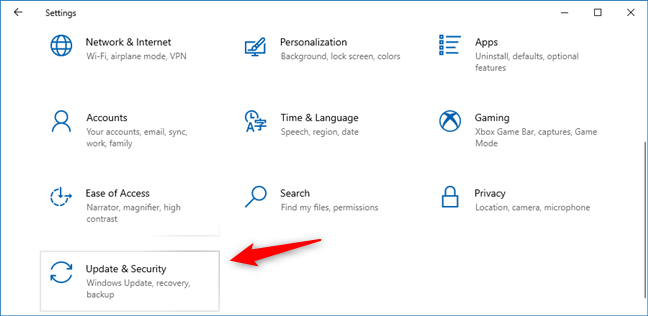
Перейти к обновлению и настройкам
В левой части окна выберите Оптимизация доставки . Это функция, которая позволяет вашему ПК с Windows 10 оптимизировать пропускную способность Центра обновления Windows. Это пропускная способность, доступная вашему компьютеру для загрузки и выгрузки обновлений с серверов Microsoft, а также с других компьютеров в вашей локальной сети и в Интернете . Нажмите или коснитесь «Дополнительные параметры».
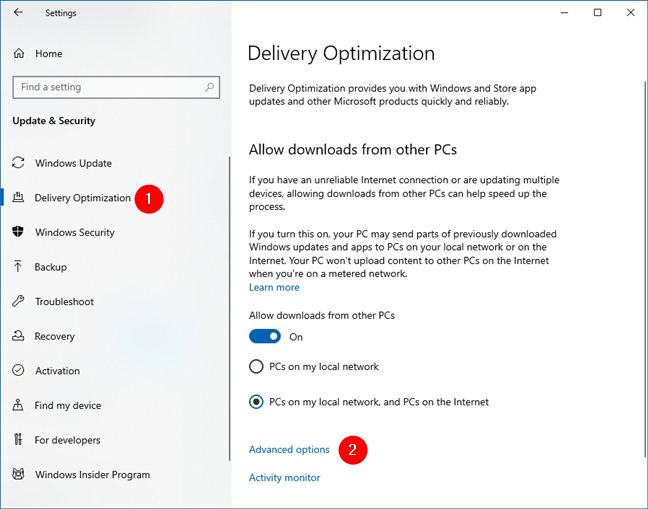
Доступ к дополнительным параметрам оптимизации доставки
Теперь вы должны увидеть несколько параметров, ползунки и галочки для параметров загрузки и параметров загрузки . По умолчанию ни один из параметров не отмечен, что означает, что Windows 10 использует пропускную способность вашего интернета по своему усмотрению.
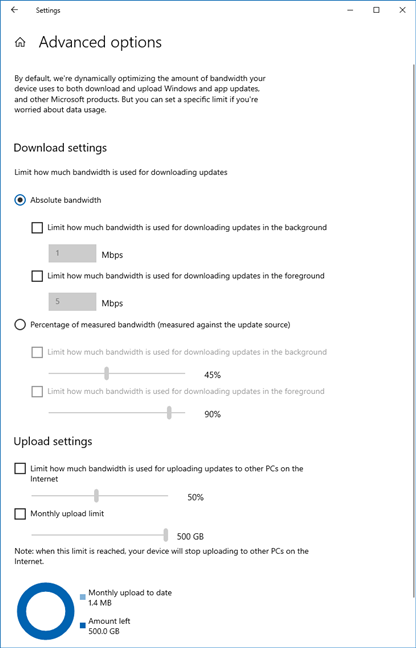
Дополнительные параметры для управления пропускной способностью, используемой для обновлений Windows 10.
Чтобы включить параметр, установите флажок рядом с его названием, а затем установите для него нужное значение с помощью ползунка под его названием. Давайте рассмотрим каждую настройку по отдельности:
Во-первых, у вас есть параметры загрузки, которые позволяют вам контролировать пропускную способность в Windows 10, используемую для загрузки обновлений. Существует два варианта параметров загрузки : «Абсолютная пропускная способность» и «Процент измеренной пропускной способности».
Оба они позволяют изменить ограничение пропускной способности загрузки в Windows 10. Однако они отличаются тем, что первое — «Абсолютная пропускная способность» — позволяет указать ограничения пропускной способности с использованием значений Мбит/с , которые вы указываете вручную, а второе — «Процент от измеренной пропускной способности» — позволяет установить ограничения пропускной способности с использованием процентных значений. Последний устанавливает ограничения на основе общей пропускной способности, доступной на вашем ПК, измеряемой Windows 10.
Для каждого варианта ограничения пропускной способности вы получаете те же два варианта:
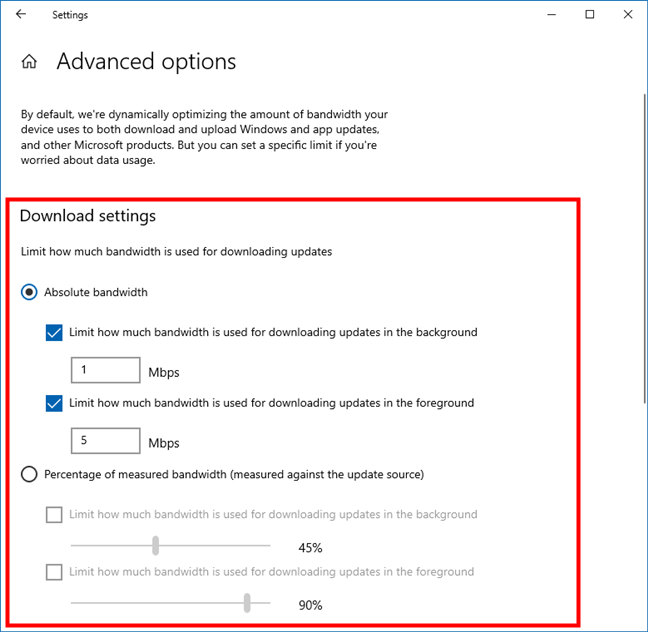
Пропускная способность Windows 10: ограничения загрузки Центра обновления Windows
В зависимости от того, какой метод вы предпочитаете, выберите его и укажите ограничения пропускной способности в Мбит/с или процентные ограничения, которые вы предпочитаете.
СОВЕТ: Знаете ли вы, что вы также можете выбрать, когда Windows 10 разрешено устанавливать обновления и когда она может перезагрузить компьютер, чтобы применить их? Ознакомьтесь с этим руководством, чтобы узнать, как все это настроить: установить расписание обновления Windows 10 и время перезагрузки ПК .
Как установить ограничение пропускной способности загрузки для обновлений Windows 10
Прокрутив страницу вниз, вы увидите параметры загрузки для пропускной способности Центра обновления Windows, которые вы также можете настроить по своему усмотрению:
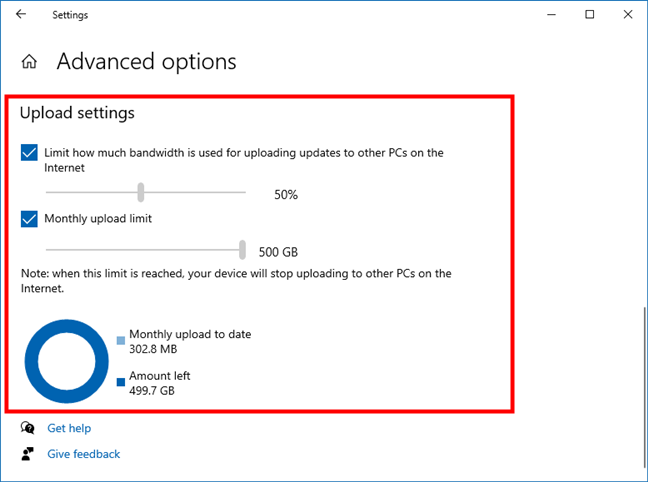
Пропускная способность Windows 10: ограничения загрузки Центра обновления Windows
Когда вы закончите настройку, вы можете закрыть приложение « Настройки » . Отныне пропускная способность используется для обновлений в соответствии с вашим выбором.
Как узнать, какая пропускная способность использовалась Центром обновления Windows
Через несколько дней после включения параметров, обсуждавшихся ранее, вы можете вернуться к оптимизации доставки и проверить, как ваша пропускная способность используется для обновлений Windows 10. Для этого нажмите или коснитесь ссылки Монитор активности .
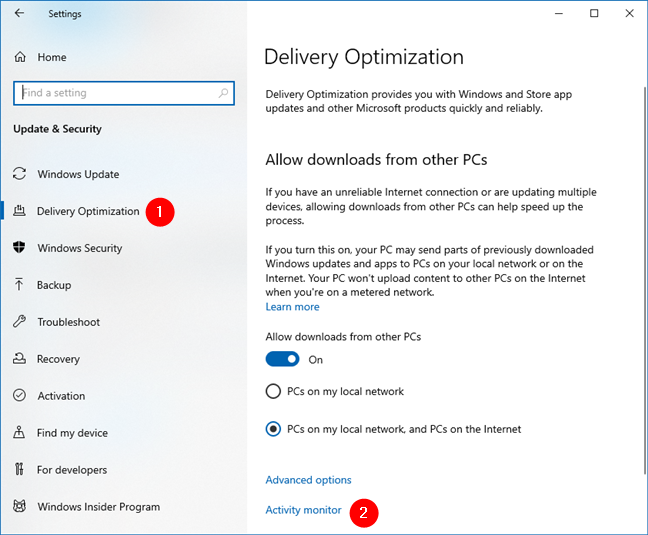
Просмотрите монитор активности, предлагаемый оптимизацией доставки.
Вы видите отчеты со статистикой загрузки и статистикой загрузки, где вы узнаете, сколько обновлений Windows 10 было загружено в ГБ и МБ из разных источников: Microsoft, других ПК в локальной сети и других ПК в Интернете. Вы также видите, сколько обновлений ваш ПК с Windows 10 загрузил другим пользователям в Интернете или локальной сети.
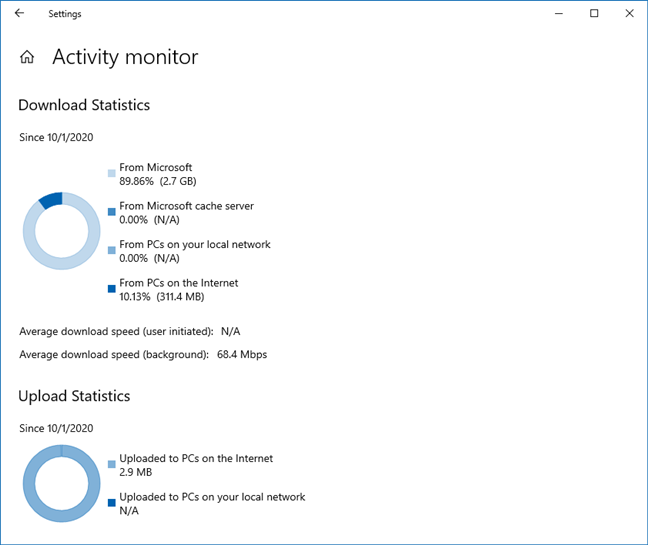
Сколько обновлений Windows 10 было загружено и загружено
Вот оно!
Какие ограничения вы установили для обновлений Windows 10?
Теперь вы знаете, как ограничить пропускную способность, используемую для загрузки обновлений, а также для загрузки обновлений в Windows 10. Прежде чем закрыть это руководство, оставьте комментарий ниже и сообщите нам, какие ограничения пропускной способности вы выбрали для своего ПК с Windows 10. , ноутбук или планшет.
Как установить и изменить на новый язык интерфейса в Windows 7 Домашняя и Профессиональная с помощью пакетов интерфейса пользователя.
Узнайте, как эффективно экспортировать пароли из браузеров, таких как Google Chrome, Mozilla Firefox, Opera, Internet Explorer и Microsoft Edge в формате CSV для удобства переноса.
Как изменить формат скриншота на Android-смартфонах и планшетах с png на jpg или с jpg на png.
Как открыть WordPad в Windows 10 и Windows 7. Вот все шаги, чтобы открыть WordPad: с помощью кликов, ярлыков и команд.
Сочетание клавиш Windows + G не работает? Вы не можете включить Xbox Game Bar? Вот три вещи, которые вы можете сделать, чтобы это исправить.
Где находится Центр мобильности Windows в Windows 10? Вот все ярлыки и способы открытия Центра мобильности Windows, включая новые методы.
Узнайте, как использовать WordPad в любой версии Windows для создания простых текстовых документов, их форматирования, редактирования и печати. Как использовать ленту в WordPad.
Как открыть File Explorer из Windows 10 и Windows 11 или Windows Explorer из Windows 7. Вот все ярлыки проводника.
Если вам больше не нужно использовать Galaxy AI на вашем телефоне Samsung, вы можете отключить его с помощью очень простой операции. Вот инструкции по отключению Galaxy AI на телефонах Samsung.
Если вам не нужен какой-либо персонаж ИИ в Instagram, вы также можете быстро удалить его. Вот руководство по удалению ИИ-персонажей в Instagram.
Символ дельта в Excel, также известный как символ треугольника в Excel, часто используется в статистических таблицах данных для выражения возрастающих или убывающих чисел или любых данных по желанию пользователя.
Помимо предоставления общего доступа к файлу Google Таблиц всем отображаемым таблицам, пользователи могут выбрать предоставление общего доступа к области данных Google Таблиц или к таблице Google Таблиц.
Пользователи также могут настроить отключение памяти ChatGPT в любое время, как в мобильной, так и в компьютерной версии. Вот инструкции по отключению хранилища ChatGPT.
По умолчанию Центр обновления Windows автоматически проверяет наличие обновлений, и вы также можете увидеть, когда было последнее обновление. Вот инструкции о том, как узнать, когда Windows последний раз обновлялась.
По сути, операция по удалению eSIM на iPhone также проста для выполнения. Вот инструкции по извлечению eSIM на iPhone.
Помимо сохранения Live Photos в виде видео на iPhone, пользователи могут очень просто конвертировать Live Photos в Boomerang на iPhone.
Многие приложения автоматически включают SharePlay при совершении звонка по FaceTime, из-за чего вы можете случайно нажать не ту кнопку и испортить видеозвонок.
При включении функции Click to Do функция распознает текст или изображение, на которые вы нажимаете, а затем принимает решения для выполнения соответствующих контекстных действий.
Включение подсветки клавиатуры заставит ее светиться, что полезно при работе в условиях слабого освещения или придаст вашему игровому уголку более прохладный вид. Ниже вы можете выбрать один из четырех способов включения подсветки клавиатуры ноутбука.
Существует много способов войти в безопасный режим в Windows 10, если вы не можете войти в Windows и войти в него. Чтобы войти в безопасный режим Windows 10 при запуске компьютера, ознакомьтесь со статьей ниже от WebTech360.
Grok AI теперь расширяет свой ИИ-генератор фотографий, позволяя преобразовывать личные фотографии в новые стили, например, создавать фотографии в стиле Studio Ghibli с использованием известных анимационных фильмов.
Google One AI Premium предлагает пользователям бесплатную пробную версию сроком на 1 месяц, чтобы зарегистрироваться и опробовать множество усовершенствованных функций, таких как помощник Gemini Advanced.
Начиная с iOS 18.4, Apple позволяет пользователям решать, показывать ли последние поисковые запросы в Safari.





















